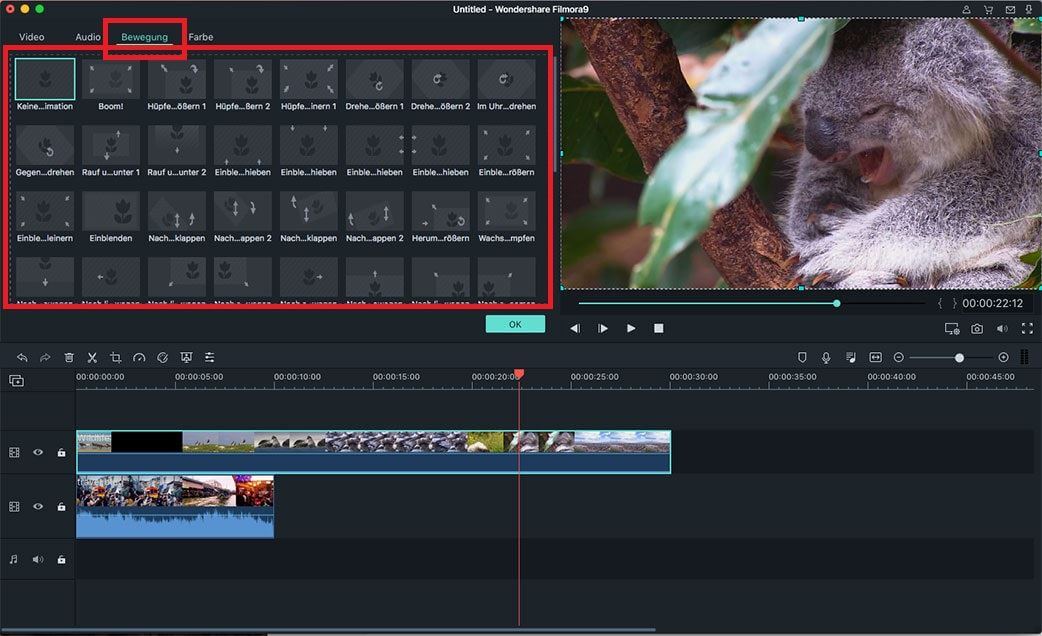Im Allgemeinen kannst du ein Zeitlupenvideo für Tänze auf zwei Arten machen: das Video in Zeitlupe mit iPhones oder Camcordern Aufnehmen und mit einem Werkzeug die Videos im Zeitlupenmodus Abspielen oder Bearbeiten. In diesem Artikel werde ich dir nicht sagen, wie man Camcorder benutzt oder IPhone, um Videos in Zeitlupe aufzunehmen, aber wie man bestehende normale Videos in Zeitlupe macht oder abspielt.
Das beste Tool um Slow-Motion-Video bearbeiten - Filmora Video Editor

Filmora Video Editor für Mac ist ein professionelles, aber erschwingliches Videobearbeitungswerkzeug, um Zeitlupenvideos zu machen. Obwohl es ein professionelles Werkzeug ist, ist es sehr einfach zu lernen, wie man Videos bearbeitet. In nur 4 Schritten bekommst du deine Arbeit erfolgreich fertig.
Warum wählen Sie Filmora Video Editor:
- Die einfache Schnittstelle macht es jedem leicht, Tanzvideos in Zeitlupe zu machen.
- Bietet alle grundlegenden Videobearbeitungsfunktionen, die du benötigst: Beschneiden / schneiden, zuschneiden, verschmelzen, teilen, Text / Hintergrundmusik hinzufügen usw.
- Erlaubt es Benutzern, Video, Audio und Bilder zu bearbeiten
- Kompatibel mit dem neuesten Mac OS X 10.11, El Capitan und Windows 10.
Wie man Tanzvideos in Zeitlupe mit Filmora Video Editor macht oder abspielt
Schritt 1. Filmora Video Editor herunterladen und installieren
Lade und installiere den neuesten Filmora Video Editor. Es gibt verschiedene versionen für Windows PC und Mac. Hol dir die richtige Version für dein Computer-Betriebssystem. Danach starte es. Wähle den gewünschten Modus im neuen Pop-up Fenster.
Schritt 2. Importiere das Tanzvideo
Zuerst solltest du die Tanzvideos im Ressourcenbereich importieren. Klicke auf "+" oder ziehe die Videos per Drag & Drop in das Fenster. Danach ziehe die Videos in die Timeline. Dies ist der Ort, an dem du das Tanzvideo in Zeitlupe abspielen wirst.
Schritt 3. Verwandel das Tanzvideo in Zeitlupe
Klicke auf das Video in der Timeline und dann auf das Symbol im Fenster, wie der Screenshot unten zeigt. Im neuen Fenster kannst du das Tanzvideo in den Zeitlupenmodus wechseln, indem du die Geschwindigkeit des Videos anpasst. Natürlich bedeutet Zeitlupe langsame Geschwindigkeit.
Schritt 4. Tanzvideo in Zeitlupe exportieren
Du kannst das Video oben rechts im Fenster ansehen. Wenn es fertig ist, kannst du das Video exportieren. Klicke auf "Exportieren" und wähle dann das gewünschte Videoformat aus. Aus dem Fenster kannst du auch sehen, dass du YouTube, Facebook, Vimeo, iPhone, Samsung oder andere Optionen auswählen kannst, um das Video zu exportieren.